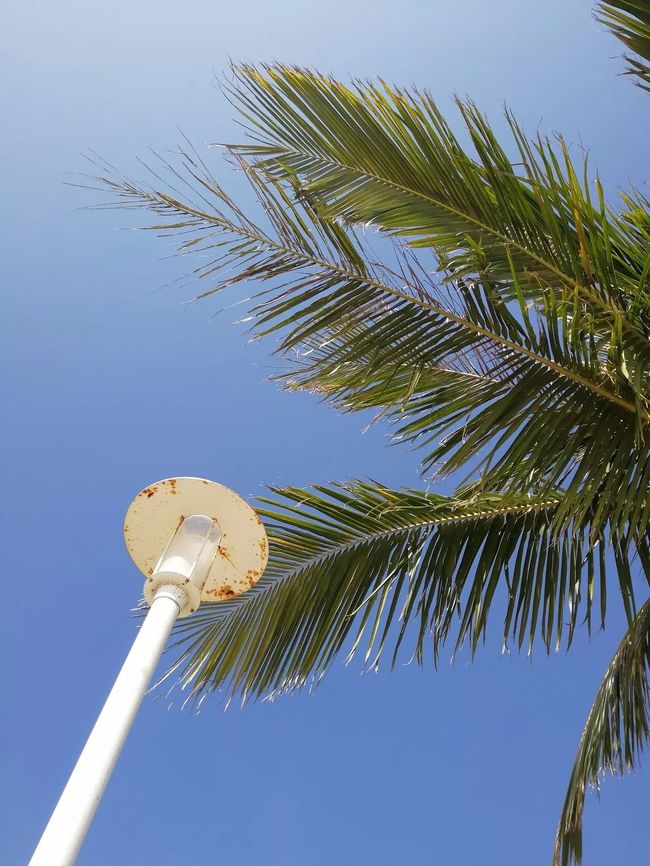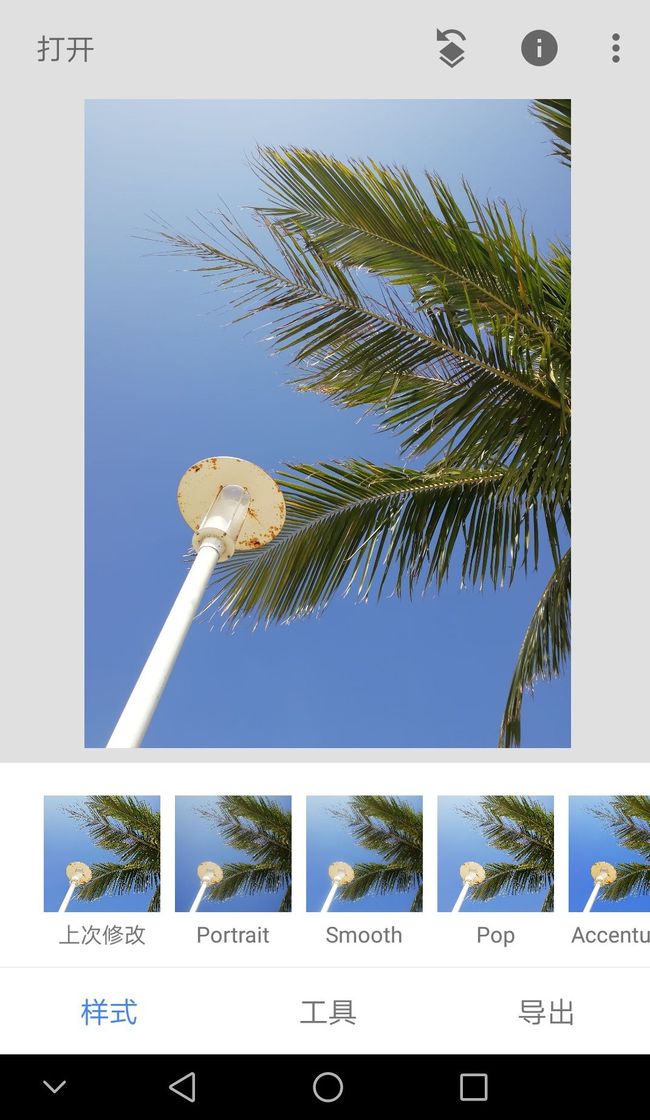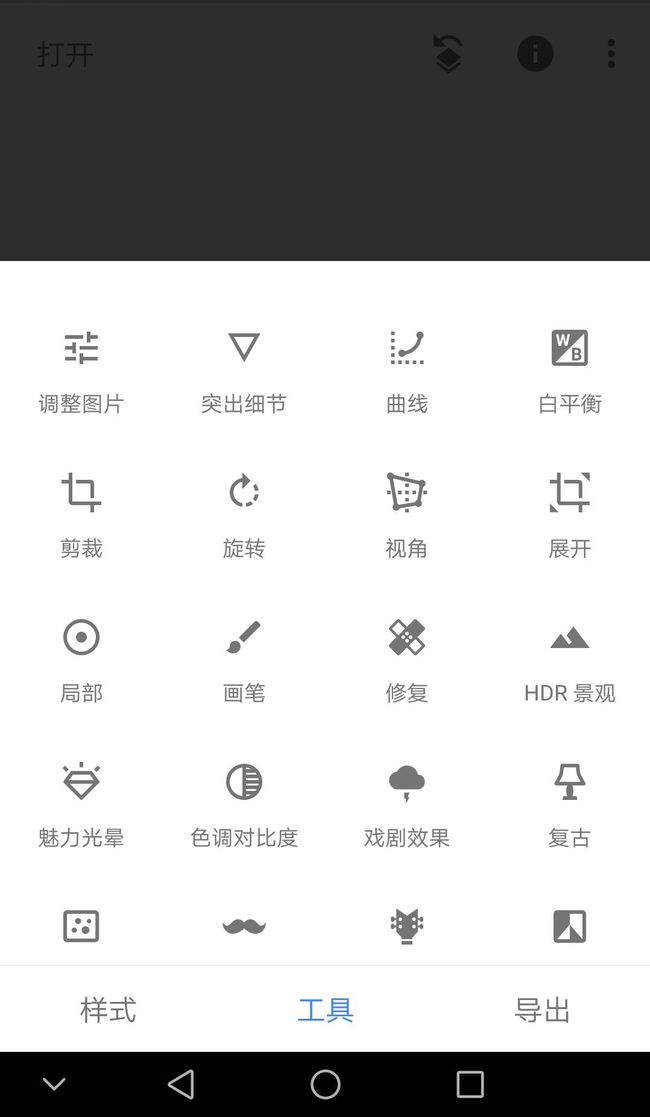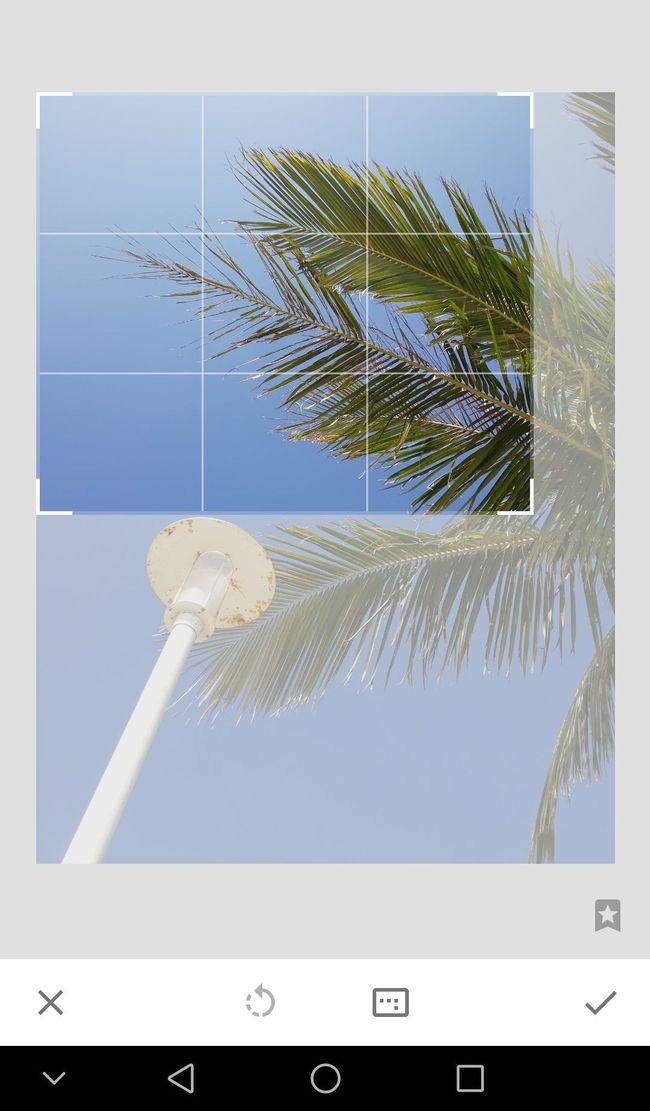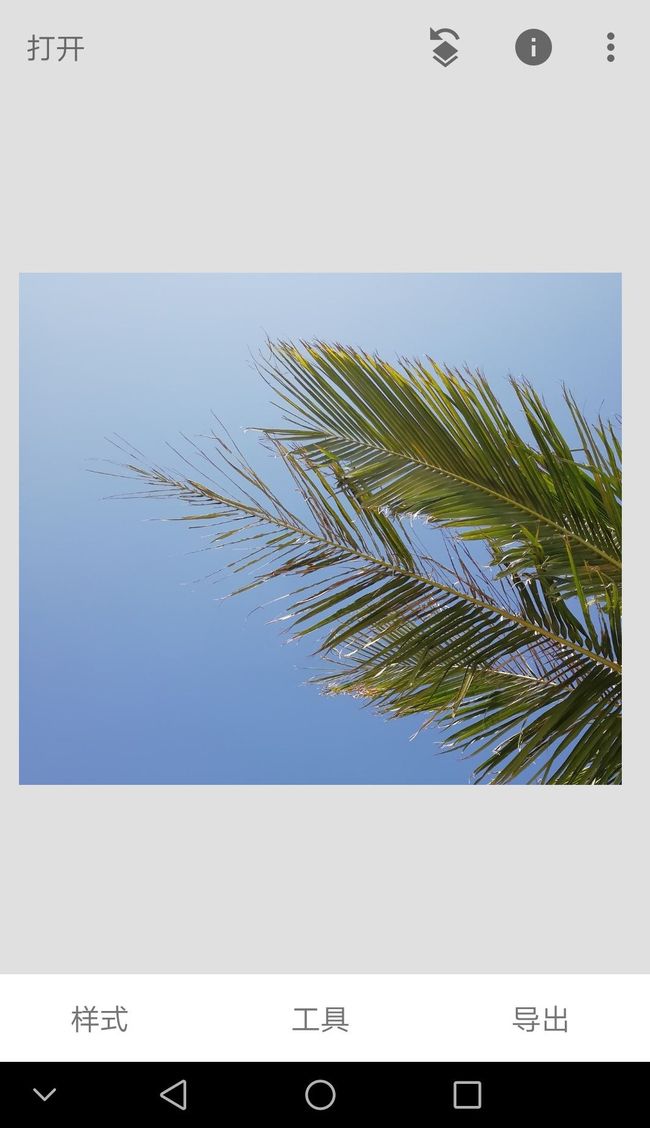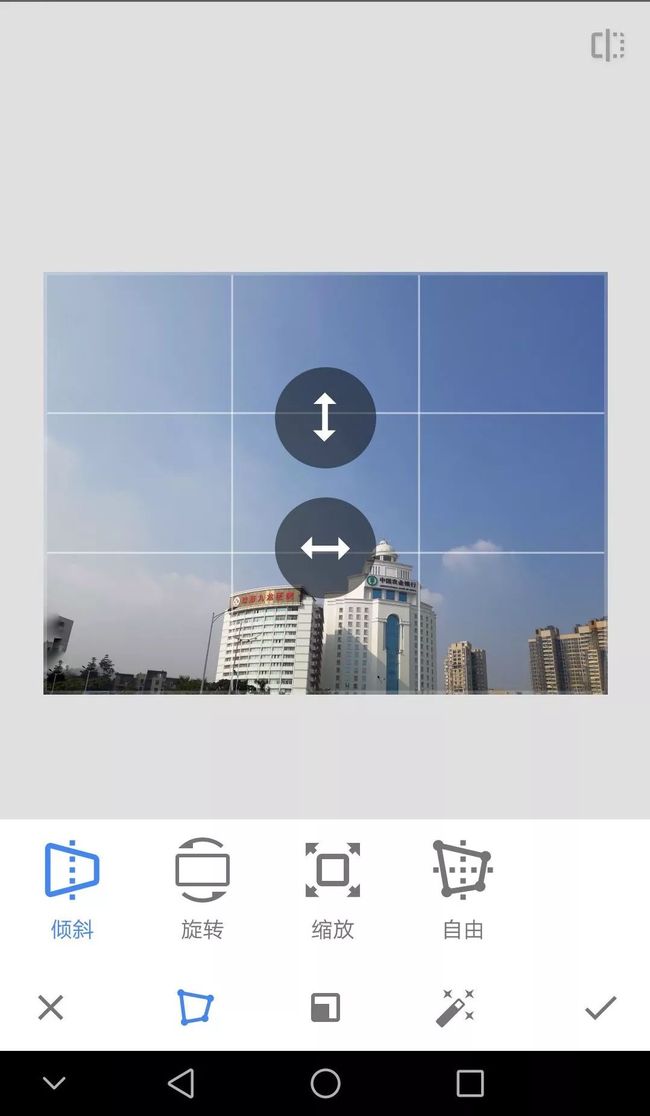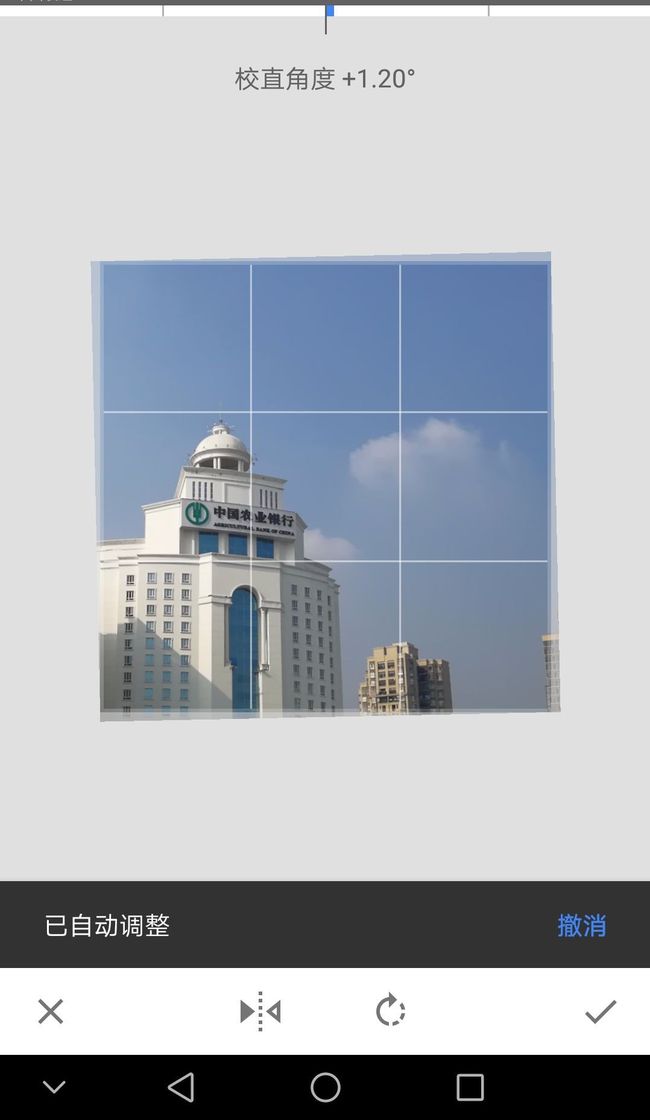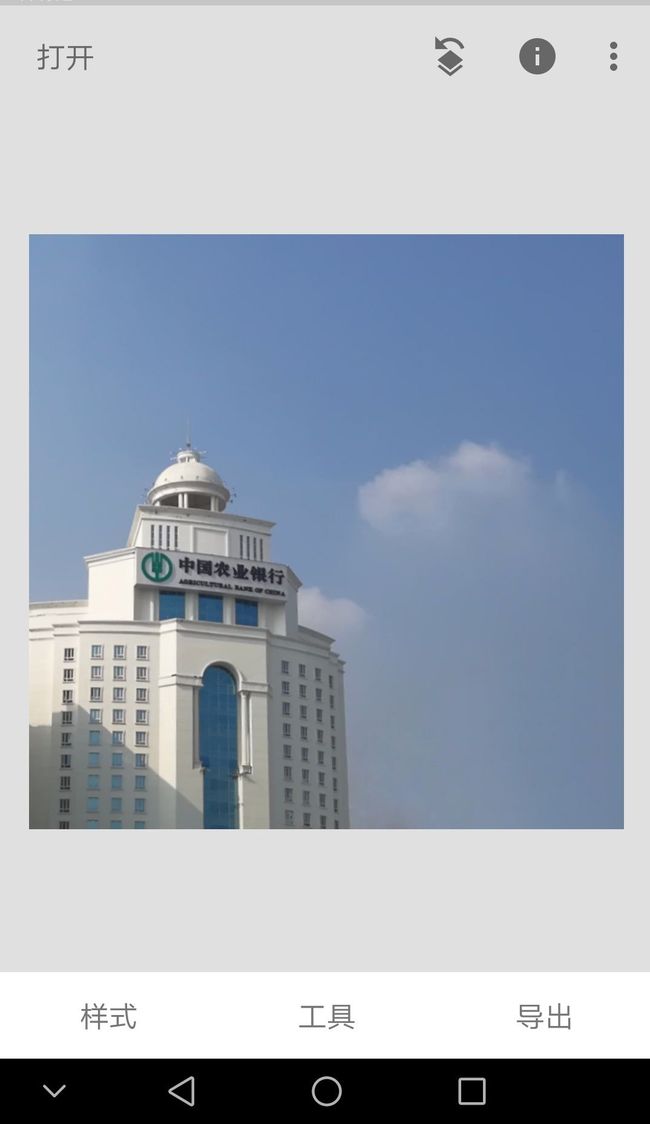关于拍照,随手拍跟做足准备的拍摄在质量上是很难达到一致的。
很多时候,我们在匆匆忙忙的路上,可能会遇到好看的画面或者有趣的瞬间,按下快门之后再看图片,如果你很满意,那当然是最为完美的,但是不满意又想保留图片的情况下,不妨考虑下怎么办?
今天我们主要聊的是“ 二次构图 & 裁剪 ”—— 二次构图运用到最为多的一个方法,不外乎就是裁剪,重新选择画面内的可用的重点内容。
很多随手拍会出现的问题:
画面模糊(如果糊到不行了,就不要了吧,至于可以留下的模糊程度,下次再谈);
没有完全抓到画面的重点,显得画面很一般;
还会有的其他问题暂且不一一列举,针对问题2,今天分享一些小技巧。
我个人在大量修图的时候,会用到Snapseed & MIX 这两个软件居多,这两个软件对于调整图片,在画质输出上相比于其他软件是更有优势的(当然你按照自己的习惯使用适合自己的就可以),我这里Snapseed主要用于裁剪+调整角度,MIX用于调整色彩。
上次去珠海玩,拍了很多照片,根据珠海的城市色调来看,大部分建筑都是很有特色且偏淡色调的,很符合海滨城市的设定了,很漂亮。
一、扔一张图举个栗子:
这张图是我在骑自行车时候,在换前后置摄像头的时候,无意中拍到的(后面翻照片才看到的),这个灯我实在不喜欢,原本是一整张图都要删掉的,后来发自己没有拍过这些海边的棕榈树,就决定修一修留下来。
1.打开Snapseed,导入这张图片,在工具栏我们找到【裁剪】
2.我们看到上半部分的树叶于灯的交界处,可以划分开整张图,于是我选取了这个范围(裁剪的九宫格水平线可以帮助你调整画面所占比和角度):
3.裁剪之后,首先得到这个画面,怎么说都比原图好看了很多吧,如果你愿意花更多时间精修,不介意你多研究一下裁剪画面的大小对比;
我之前是在大量修图,所以没有过多的去精修,到这个步骤,就把图片导出保存下来了。
二、再扔一张图举个栗子:
▲1.这是我在珠海看见的超级漂亮的银行建筑之一,拍摄距离比较远(隔着很宽的马路),放大图片是很模糊的,但是我固执地想把这个银行留下来,最后拍摄出来的画面感一般,我依然固执地想留下来,于是又进行了【裁剪】。
一样的步骤,打开Snapseed,导入图片
2.在需要考虑水平线的情况下,建议在工具栏的【旋转】功能里先校正角度,不是每张图片都能帮你校正到最佳水平,但是可以微调,也可以让你看到角度对比;
▲3.除了旋转功能的校正,还可以用到工具栏里的【视角】,在图片不变畸形的情况下,可以根据需要进行调整;
▲4.这是我选取的银行部分,到这个步骤视觉上已经开始有点难判断建筑是否已经水平了,这个时候我们可以再次借助工具栏的【旋转】功能进行校正或者调出九宫格水平线进行调整
(这一步没有那么必要,根据自己的图片需要进行就好)
▲5.我们可以看到图片右半部份的建筑不是那么美观,这个时候我可以使用工具栏的【修复】功能,擦除掉这些多余的画面;
之后我又进行了一次裁剪(步骤截图可能漏了)
▼最终截图调整画面如下:
这两张图都是一个地方的,且我需要一起发的话,从色调上来看并没有很搭,于是我最后用了MIX,直接套了一样的滤镜(大量修图的时候最方便了),微调了参数之后得到这样一组图:
没错,美美的朋友圈图片就这样诞生了~
◆ ◆ ◆◆ ◆
最后来看一下对比图:
▼前者原图vs后者修过的图:
末尾:同一套图片的时候,建议选取尽可能接近的色调去调整,不管是发布朋友圈还是其他页面,都显得好看很多~杂乱的色调不是那么可取。
前期拍得好能省去很多麻烦,希望大家也不要过于依赖后期,当然了,也不要轻易放弃“废图”,说不定就有后期小魔法可以变漂亮呢~
end丨未经授权不得转载使用